大家在使用输入法打字编辑的时候,在电脑右下角通常都会出现语言栏工具,方便用户了解当前输入法的状态。但是有些用户觉得这个语言栏占用了桌面的空间,想将其最小化,该怎么做呢?下面就让小编来教教大家吧!
具体方法:
1、打开开始菜单,点击【设置】。
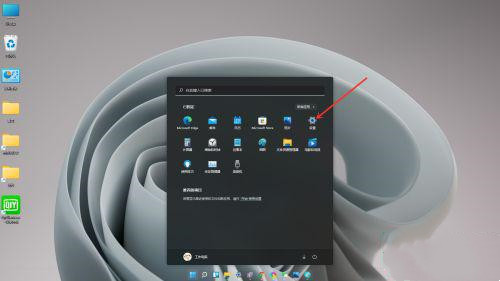
2、进入win11设置界面,依次点击【时间和语言】》》【输入】。
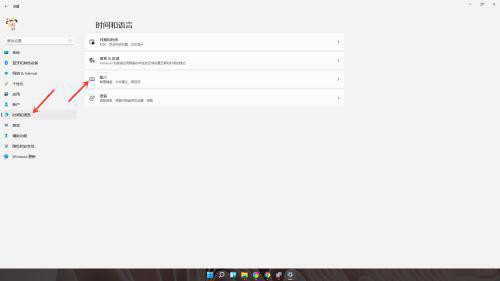
3、进入高级键盘设置界面,点击【高级键盘设置】
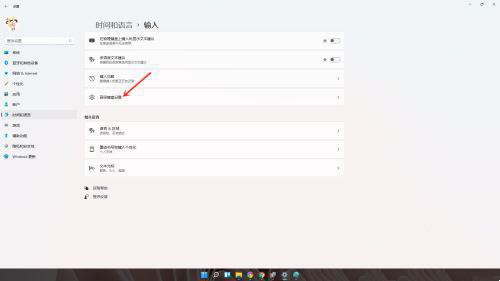
4、取消勾选【使用桌面语言栏】即可。
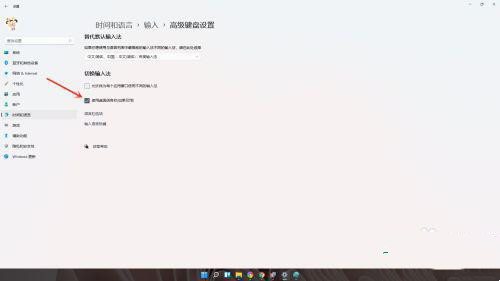
5、设置之后就可以看到最小化的语言栏了。
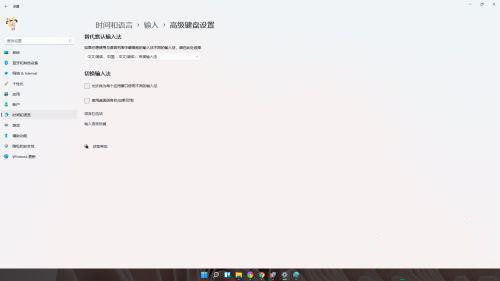
有关Win11桌面语言栏最小化设置方法就给大家介绍到这里了。
本篇电脑技术文章《Win11语言栏怎么最小化 Win11语言栏最小化教程》由下载火(xiazaihuo.com)纯净系统之家网一键重装软件下载平台整理发布,下载火系统重装工具网可以一键制作系统启动盘,也可在线一键重装系统,重装好的系统干净纯净没有预装软件!Win11磁盘空间不足怎么清理-Win11清理磁盘空间的方法
正常情况下磁盘空间不足将会影响电脑的运行,因此如果是在系统盘,就会造成系统启动慢,运行缓慢,死机现象增多等,如果是在其他盘,会造成游戏或者应用软件使用缓慢,保存出错,硬盘读写能力下降。下面小编将为大家分享Win11清理磁盘空间的方法,有需要的朋友们快来了






